КАРТА ПРАКТИЧЕСКОГО ЗАНЯТИЯ
Учебная дисциплина «МДК 02.01 Информационные технологии и платформы разработки информационных систем»
Тема занятия: Настройка среды в Unity
Теоретическая часть
Unity3d действительно мощный движок, с помощью которого можно создавать настоящие, работающие игры. Однако, как и у любого программного продукта, у него есть, по моему мнению, свои недостатки.
Считаю, что это самый главный провал Unity. Полное отсутствие нормальной, адекватной работы с 2D графикой. Имеется ввиду создание 2D-игр. Создать такую игру можно, но придется сильно напрягаться и извращаться. Если разработчики Unity смогут доработать этот недостаток, то, это будет очень и очень хорошо.
Хотелось бы видеть больше префабов, каких-то готовых вещей, объектов, например, домов, предметов элементарного интерьера — столов, стульев. Да, это все есть в магазине Unity[5], но, увы, многие вещи там платны, а бесплатные продукты лишь изредка достойны внимания. Отдельный разговор про 3rd personcontroller — извините, но это просто неприемлемо:
Хотелось бы, чтобы работа с оптимизацией изображения под различные разрешения экрана была проще. Ведь достаточно чуть-чуть поработать с преобразованием координат и тогда не надо будет задумываться о том, что надо вычислять размеры, координаты через размер (разрешение) экрана.
Практическая часть
Сцены содержат объекты вашей игры. Они могут использоваться для создания главного меню, отдельных уровней и для других целей. Можно считать каждый файл сцены отдельным игровым уровнем. В каждой сцене можно разместить объекты окружения, заграждения, декорации, по кусочкам создавая дизайн и саму игру.
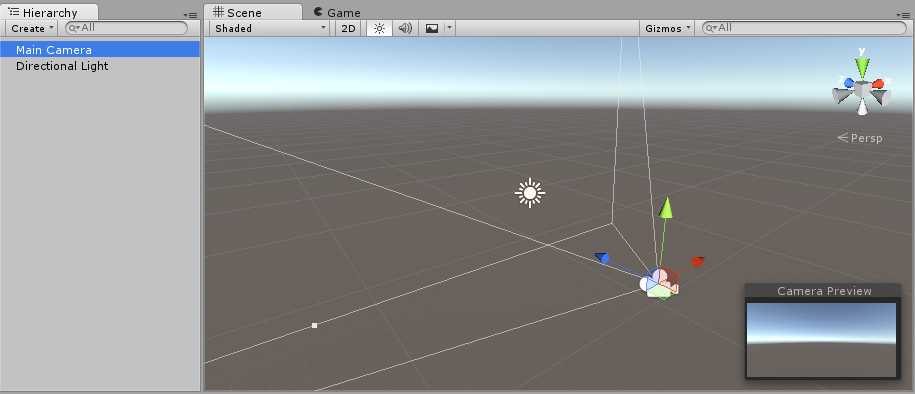
Настройка среды в Unity
Начнем с самого простого: загрузки и настройки Unity.
Загрузите последнюю версию с официального сайта или торрента и запустите установочный файл.
Для редактирования кода в Unity (4.0.1 и выше) служит редактор MonoDevelop. Если вы работаете в Windows, вы можете (и я вам советую) использовать альтернативый редактор VisualStudio 2013 Desktop (C#) для Windows, после чего в настройках Unity измените редактор по умолчанию на VisualStudio.
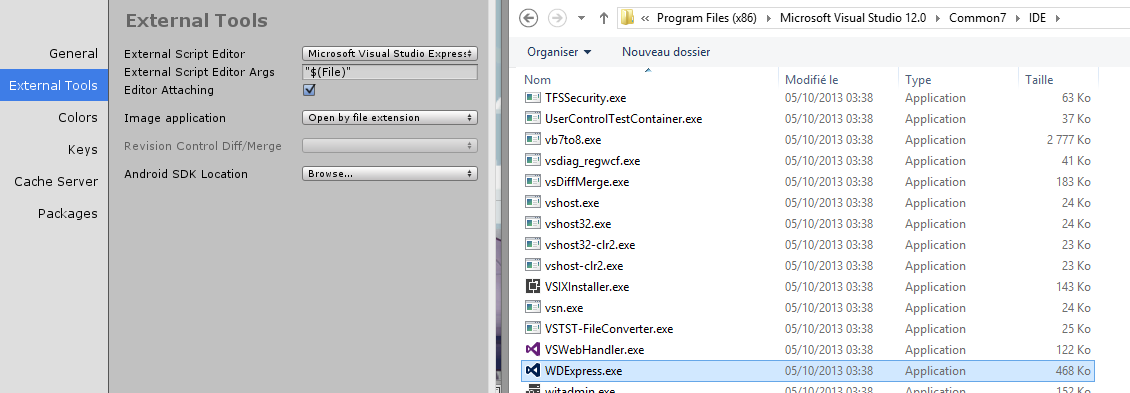
Полезно знать: невозможно использовать отладчик VisualStudio 2013 Express с Unity. Вы должны иметь Pro версию VisualStudio и купить UnityVS плагин. С версией Express, вы будете иметь лучший редактор кода, но отсутствие отладчика сведет на нет все его достоинства.
Mac OS X
MonoDevelop 4 - существенно лучше, чем старый MonoDevelop 2 в предыдущих версиях Unity. Он, конечно, далек от совершенства, но ничего лучшего под на Mac не придумано.
На каком языке программировать в Unity?
Unity позволяет кодировать на трех языках: JavaScript, C# и Boo. Рекомендую использовать C# - он более мощный и проще.
Научиться пользоваться в главным интерфейсомUnity достаточно просто. Вам, может быть, будет страшно в первый раз, когда открываете программу, но уже через несколько часов вы будете чувствовать себя в нем как рыба в воде.
Вот несколько ссылок, которые могут быть вам полезными:
- Изучение интерфейса Unitys: основа всех основ. Не зная интерфейса, вы не сможете создавать игры в Unity 3D
- Создание сцены в Unity: изучение этого раздела поможет вам создать свою собственную сцену
Первая сцена. Создаем новый проект.
Выберите меню File, а затем создаqnt новый проект. Не выбирайте нивакой стандартный пакет на первое время. Вы можете повторно импортировать их позже, если вы захотите, просто поначалу они будут просто сбивать вас с толку.
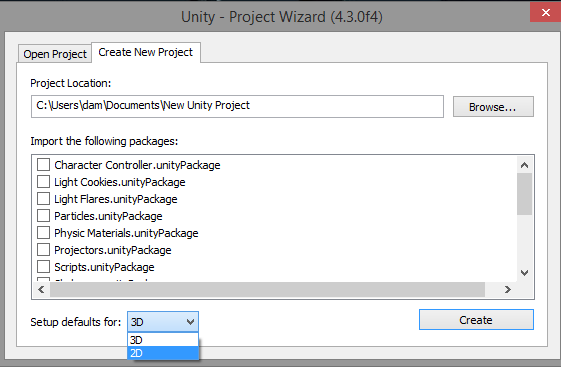
Выберите 2D настройки. Как и прежде, вы можете изменить этот флаг в настройках проекта позже.
Не беспокойтесь о названии. Оно определяется в настройках, и чтобы изменить имя проекта достаточно просто переименовать папку.
Разметка и панели Unity
Перед вами пустая страница. С ней вы и будете работать, но вам потребуется время, чтобы настроить интерфейс в соответствии со своими конкретными нуждами. Лично мне удобнее, когда консоль находится рядом с игровым экраном, но если у вас маленький монитор, вы можете заменить панели вкладками.
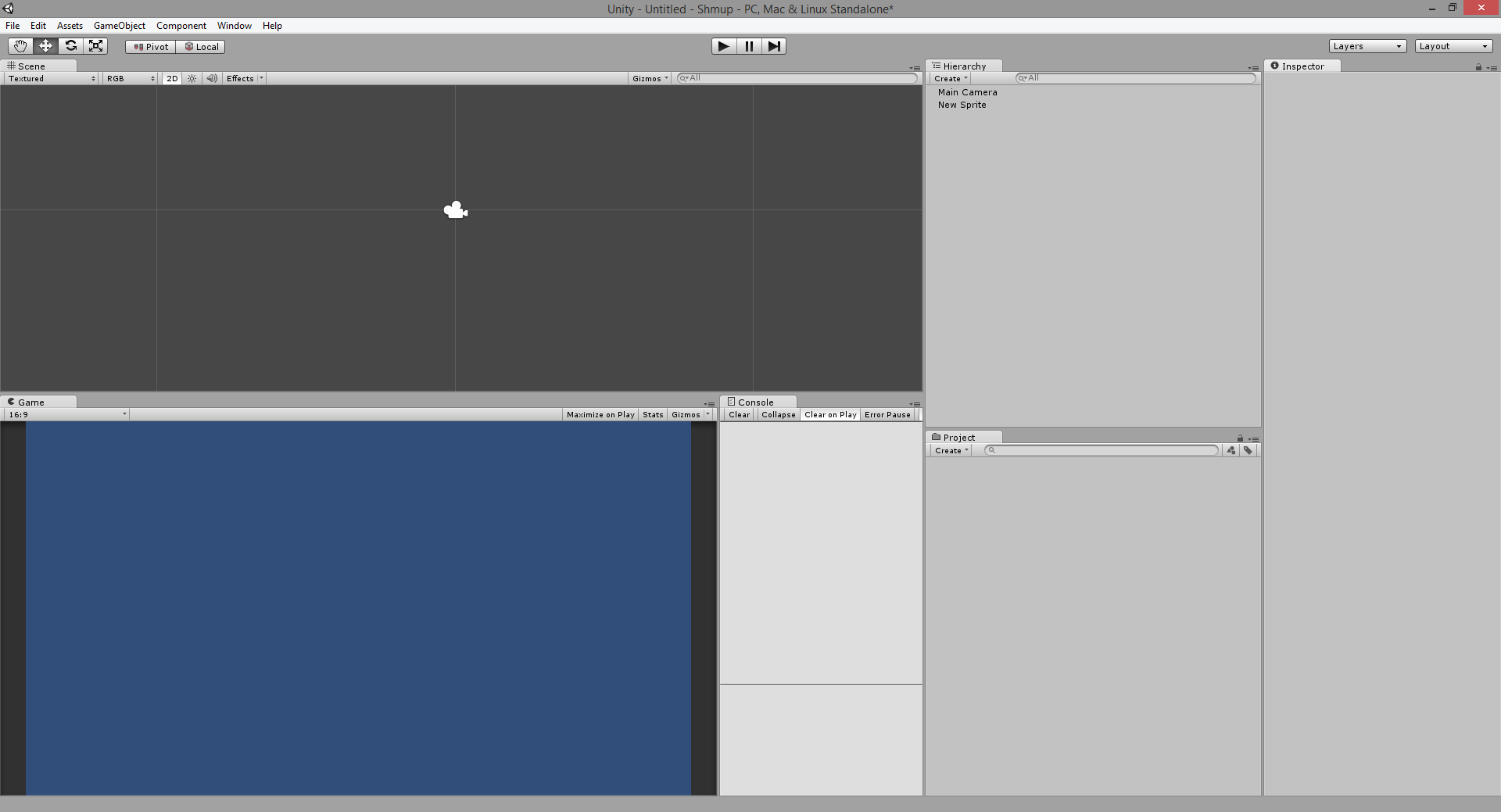
Прежде чем перейти к созданию игры, уделите несколько минут, чтобы подготовить свой проект и сцены.
Чтобы держать все под рукой, советуем создать папки во вкладке Project (Проект). Эти папки будут созданы в папке Assets вашего проекта.
Внимание: папка Assets – это место, где хранится все, что вы добавляете во вкладке Project. Она может быть невидимой в Unity, в зависимости от выбранной разметки вкладки (одна или две колонки), но вы сможете увидеть ее, открыв приложение для экспорта файлов.
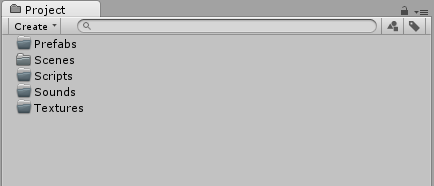
Вот пример структуры, которую мы используем в наших проектах. Вы можете адаптировать ее под свои предпочтения.
Ассеты проекта
В вашей панели Project, вы можете найти различные типы ассетов:
• Префабы
Многоразовые игровые объекты (например: пули, враги, бонусы).
Префабы можно рассматривать как класс в языке программирования, который может быть обработан в игровых объектах. Это некая форма, которую можно дублировать и изменить по своему желанию в сцене или во время выполнения игры.
• Сцены
Сцена содержит игровой уровень или меню.
В отличие от других объектов, создаваемых в панели "Проект", сцены создаются в меню "Файл". Если вы хотите создать сцену, нажмите на кнопку "Новая сцена" в подменю и не забудьте потом сохранить ее в папку Scenes.
Сцены должны быть сохранены вручную. Это классическая ошибка в Unity - сделать некоторые изменения в сцене и ее элементы и забыть сохранить их после. Ваш инструмент контроля версий не увидите никаких изменений до тех пор, сцена не сохранится.
• Звуки
Тут все предельно просто. Увидите, если захотите раскидать музыку по разным папкам.
• Scripts
Весь код находится здесь. Мы используем эту папку в качестве эквивалента корневой папке в C# проекте.
• Textures
Спрайты и изображения вашей игры. В 2D проекте вы можете переименовать эту папку в "Sprites".
Это неважно для 2D проекта, но, оставив название Textures (Текстуры), вы дадите возможность Unity автоматизировать некоторые задачи. Если вы хотите узнать подробную информацию по этой теме, вы можете прочитать об этом здесь, или здесь.
Заметка о папке Resources: если вы уже работали с Unity, вы знает, что Resources – полезная и уникальная папка. Она позволяет загрузить в скрипт объект или файл (с помощью статичного класса Resources). Она понадобится нам в самом конце (в главе, посвященной меню). Проще говоря, пока мы не будем ее добавлять.
Контрольные вопросы
1. Как настроитьсреду в Unity?